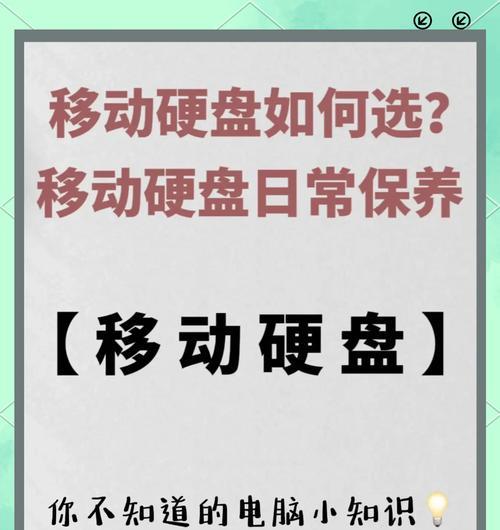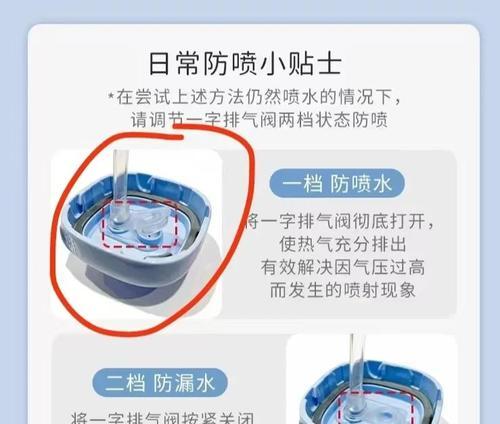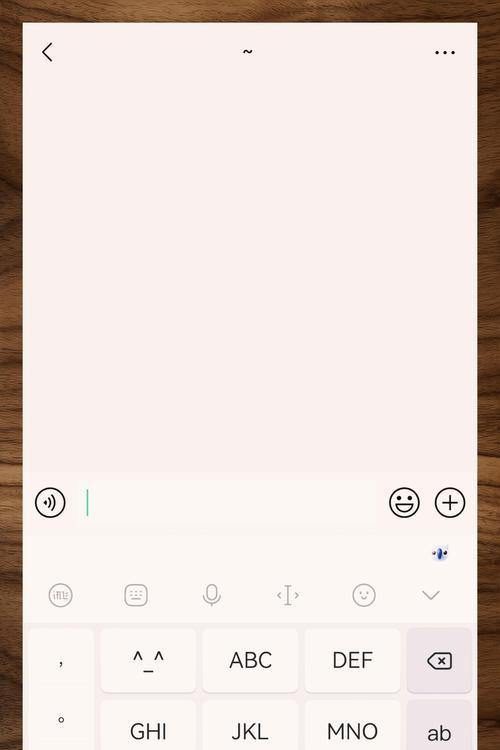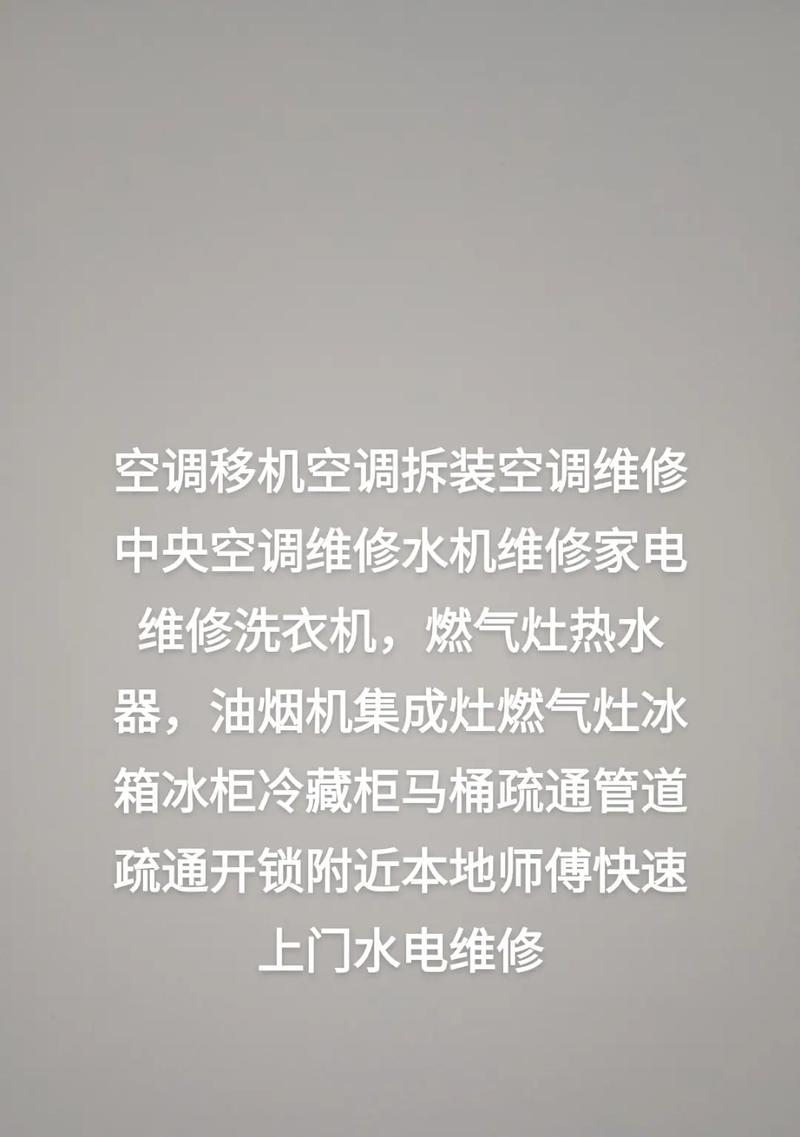在数字时代,机械移动硬盘作为存储数据的重要工具,在我们日常生活中扮演着不可或缺的角色。然而,正确连接机械移动硬盘并非所有人都知道的常识。本文将为您详细讲解如何正确连接机械移动硬盘,确保您在使用过程中数据安全,操作顺畅。
选择合适的连接方式
根据您的设备类型,机械移动硬盘通常有几种连接方式可供选择,包括USB接口、eSATA接口、Thunderbolt接口等。由于USB接口的通用性和便利性,它是最常见的连接方式。接下来,我们主要以USB接口为例,讲解如何连接机械移动硬盘。
1.准备工作
在连接之前,请确保以下事项已经准备就绪:
机械移动硬盘与USB数据线
一个可用的USB端口(建议使用USB3.0或更高级的端口,因为它们传输速度更快)
若使用笔记本电脑,请保证电量充足
2.安装移动硬盘
请按照以下步骤正确连接您的机械移动硬盘:
步骤一:连接数据线
将USB数据线的一端插入移动硬盘上的USB接口。
将数据线的另一端插入计算机的USB端口。
步骤二:等待系统识别
一旦硬盘连接成功,大多数操作系统的设备管理器会自动检测到新硬件,并开始安装驱动程序。
如果系统没有自动进行,您可以手动搜索驱动程序安装。
步骤三:初始化硬盘
如果是首次使用该硬盘,您可能需要对其进行格式化,以便创建文件系统(如FAT32、NTFS等)。
在Windows系统中,打开“我的电脑”,找到移动硬盘图标,右键点击选择“格式化”进行操作。
在Mac系统中,打开“磁盘工具”,选择移动硬盘,然后点击“抹掉”进行格式化。
步骤四:安全弹出
在使用完毕后,不要直接拔下移动硬盘。在Windows中,点击任务栏的“安全弹出硬件”图标;在Mac中,拖动移动硬盘图标到废纸篓图标上,或者在“磁盘工具”中选择“卸载”。
确认硬盘弹出后,再拔下数据线。
常见问题与解决方法
在连接和使用机械移动硬盘的过程中,可能会遇到一些问题。以下是一些常见的问题及解决方法:
问题一:硬盘未被系统识别
解决方法:检查连接线是否完好无损且牢固连接。尝试更换不同的USB端口,或重启计算机后再次尝试。
问题二:数据传输速度慢
解决方法:使用USB3.0或更高版本的端口,以利用更快的数据传输速率。同时,确保数据线质量良好,避免使用过长的数据线。
问题三:无法安全弹出硬盘
解决方法:确保没有程序或文件正在使用移动硬盘中的数据。在Windows中,使用任务管理器查看是否有进程正在访问硬盘;在Mac中,检查是否有文件夹或文件未关闭。
实用技巧
为了提高数据传输效率和保护硬盘,以下是一些实用技巧:
使用USB扩展器或集线器以减少硬盘和电脑之间的物理距离,以降低干扰。
在传输大量数据前,先进行磁盘碎片整理,以加快数据写入速度。
定期备份重要数据,防止意外丢失。
通过以上步骤,您应该能够轻松正确地连接机械移动硬盘,并在使用过程中避免一些常见的问题。掌握正确的连接方式,不仅能保护您的数据安全,还能提高工作效率。希望本篇文章能为您提供帮助,使您在数字世界中更加得心应手。